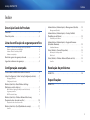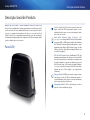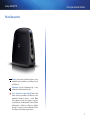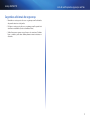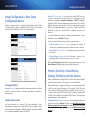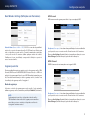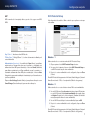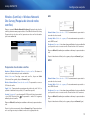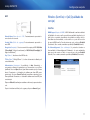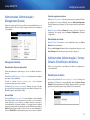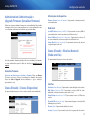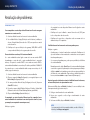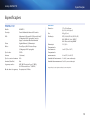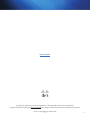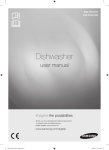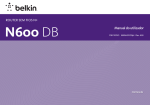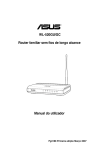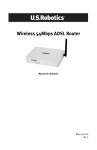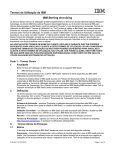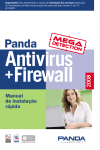Download Wireless (Sem fios) - produktinfo.conrad.com
Transcript
Manual do utilizador Linksys WUMC710 Centro Multimédia Universal CA sem fios Linksys WUMC710 Índice Índice Descrição Geral do Produto Administration (Administração) > Management (Gestão) . . . . 12 Painel LED . . . . . . . . . . . . . . . . . . . . . . . . . . . . . . . . . . . 2 Painel das portas . . . . . . . . . . . . . . . . . . . . . . . . . . . . . . 3 Administration (Administração) > Factory Defaults (Predefinições de fábrica) . . . . . . . . . . . . . . . . . . . . . . . . 12 Lista de verificação da segurança sem fios Administration (Administração) > Upgrade Firmware (Actualizar firmware) . . . . . . . . . . . . . . . . . . . . . . . . . . . 13 Alterar o SSID ou nome da rede sem fios predefinida Alterar a palavra-passe predefinida Activar o filtro de endereços MAC Activar a encriptação 4 4 4 4 Management (Gestão) Predefinições de fábrica Actualizar firmware 12 12 13 Status (Estado) > Device (Dispositivo) . . . . . . . . . . . . . . . . 13 Informações do dispositivo Rede local 13 13 Directrizes gerais de segurança da rede . . . . . . . . . . . . . . . . 4 Sugestões adicionais de segurança . . . . . . . . . . . . . . . . . . . 5 Status (Estado) > Wireless Network (Rede sem fios) . . . . . . . 13 Configuração avançada Resolução de problemas Como aceder ao utilitário baseado no browser . . . . . . . . . . . 6 Setup (Configuração) > Basic Setup (Configuração básica) . . . . 7 WUMC710 . . . . . . . . . . . . . . . . . . . . . . . . . . . . . . . . . . 14 Language (Idioma) Configuração da rede 7 7 Wireless (Sem fios) > Basic Wireless Settings (Definições sem fios básicas) . . . . . . . . . . . . . . . . . . . . . . . 7 Basic Wireless Settings (Definições sem fios básicas) Segurança sem fios Wi-Fi Protected Setup Sem fios 13 Especificações WUMC710 . . . . . . . . . . . . . . . . . . . . . . . . . . . . . . . . . . 15 8 8 9 Wireless (Sem fios) > Wireless Network Site Survey (Pesquisa de sites de redes sem fios) . . . . . . . . . . . . . . . . . 10 Pesquisa de sites de redes sem fios 10 Wireless (Sem fios) > QoS (Qualidade do serviço) . . . . . . . . . 11 Sem fios 11 i Linksys WUMC710 Descrição Geral do Produto Descrição Geral do Produto Obrigado por ter escolhido o Centro Multimédia Universal CA sem fios da Linksys. O centro multimédia pode ligar qualquer dispositivo Ethernet com fios à sua rede sem fios. O centro multimédia baseia-se na tecnologia CA sem fios e, por isso, é compatível com qualquer ponto de acesso ou router Sem fios N (5 GHz) e Sem fios A. Se se tratar da primeira instalação, siga os passos indicados no Manual de instalação rápida. Para configurar as definições avançadas, utilize o prático utilitário baseado no browser. Painel LED Sem fios (Azul) Este LED acende-se quando existe uma ligação sem fios. O LED fica intermitente quando o centro multimédia está a enviar ou a receber activamente dados através da rede sem fios. Botão Wi-Fi Protected Setup (Configuração Wi-Fi protegida) Se o router suportar Wi-Fi Protected Setup e utilizar a segurança WPA ou WPA2, poderá utilizar a funcionalidade Wi-Fi Protected Setup para ligar automaticamente o centro multimédia. Para utilizar a Wi-Fi Protected Setup, consulte “Wireless (Sem fios) > Basic Wireless Settings (Definições sem fios básicas)” na página 7. LED da Wi-Fi Protected Setup (Azul/âmbar) O LED fica intermitente a azul durante dois minutos no decorrer da Wi-Fi Protected Setup. Acende-se a azul quando a segurança sem fios estiver activada. Se ocorrer um erro durante o processo da Wi‑Fi Protected Setup, o LED acende-se a âmbar. Certifiquese de que o router da rede suporta a Wi‑Fi Protected Setup. Aguarde até que o LED se desligue e, em seguida, tente novamente. Ethernet (Azul) O LED Ethernet acende-se quando existe uma ligação com fios. O LED fica intermitente quando o centro multimédia está a enviar ou a receber activamente dados através da(s) porta(s) Ethernet. Alimentação (Azul) O LED de alimentação acende-se quando o centro multimédia é ligado. 2 Linksys WUMC710 Descrição Geral do Produto Painel das portas Ethernet Estas quatro portas Ethernet ligam o centro multimédia a um computador ou outro dispositivo de rede Ethernet. Alimentação A porta de alimentação liga o centro multimédia ao transformador fornecido. Reset - Reposição (na parte inferior) Existem duas formas de repor as predefinições de fábrica do centro multimédia. Mantendo premido o botão Reset (Repor) durante cerca de cinco segundos ou repondo as predefinições em Administration > Factory Defaults (Administração > Definições de fábrica) no utilitário baseado no browser do centro multimédia. O botão Reset (Repor) está localizado na parte inferior. 3 Linksys WUMC710 Lista de verificação da segurança sem fios Lista de verificação da segurança sem fios As redes sem fios são práticas e de fácil instalação e, por isso, estão a ser adoptadas a um ritmo acelerado pelos utilizadores que dispõem de Internet de alta velocidade em casa. Como a rede sem fios funciona através do envio de informações por ondas de rádio, poderá ser mais vulnerável a intrusões do que uma rede com fios tradicional. À semelhança dos sinais emitidos pelos telemóveis ou telefones sem fios, os sinais emitidos pela rede sem fios também podem ser interceptados. Uma vez que não é possível impedir fisicamente alguém de se ligar à sua rede sem fios, é necessário efectuar alguns passos adicionais para manter a rede segura. Activar o filtro de endereços MAC Alterar o SSID ou nome da rede sem fios predefinida Activar a encriptação Os dispositivos sem fios têm um Identificador do Conjunto de Serviços (SSID) ou nome da rede sem fios predefinido. Trata-se do nome da sua rede sem fios e pode ter até 32 caracteres. Deverá alterar o nome da rede sem fios para algo exclusivo, para distinguir a sua rede sem fios de outras redes sem fios que possam existir em seu redor, mas não utilize informações pessoais (como, por exemplo, o número da Segurança Social) porque estas informações poderão ser vistas por qualquer pessoa que esteja à procura de redes sem fios. A encriptação protege os dados transmitidos numa rede sem fios. Wi-Fi Protected Access (WPA/WPA2) e Wired Equivalency Privacy (WEP) oferecem diferentes níveis de segurança para a comunicação sem fios. Alterar a palavra-passe predefinida Para produtos sem fios, como, por exemplo, pontos de acesso e routers, será solicitada uma palavra-passe quando pretender alterar as respectivas definições. Estes dispositivos têm uma palavra-passe predefinida de fábrica. A palavra-passe predefinida da Linksys é admin. Os piratas informáticos conhecem estas predefinições e poderão tentar utilizá-las para aceder ao seu dispositivo sem fios e alterar as definições da rede. Para impedir qualquer alteração não autorizada, personalize a palavra-passe do dispositivo. Desta forma, será mais difícil de adivinhar. Os routers da Linksys permitem activar o filtro de endereços Controlo de acesso a suportes multimédia (MAC). O endereço MAC é uma série exclusiva de números e letras atribuída a cada dispositivo da rede. Com o filtro de endereços MAC activado, o acesso à rede sem fios é fornecido apenas para dispositivos sem fios com endereços MAC específicos. Por exemplo, pode especificar o endereço MAC de cada computador existente na sua casa para que apenas esses computadores possam aceder à rede sem fios. Uma rede encriptada com WPA/WPA2 é mais segura que uma rede encriptada com WEP, porque o WPA/WPA2 utiliza a encriptação de chaves dinâmica. Para proteger as informações durante a transmissão através das ondas de rádio, deverá activar o nível mais alto de encriptação suportado pelo equipamento de rede. WEP é uma norma de encriptação mais antiga e poderá ser a única opção disponível em alguns dispositivos mais antigos que não suportam WPA. Directrizes gerais de segurança da rede A segurança da rede sem fios é inútil se a rede subjacente não for segura. •• Proteja todos os computadores na rede com uma palavra-passe e proteja individualmente os ficheiros importantes com uma palavra-passe. •• Altere regularmente as palavras-passe. •• Instale software antivírus e software de firewall pessoal. •• Desactive a partilha de ficheiros (ponto a ponto). Algumas aplicações podem abrir a partilha de ficheiros sem o seu consentimento e/ou conhecimento. 4 Linksys WUMC710 Lista de verificação da segurança sem fios Sugestões adicionais de segurança •• Mantenha os routers, pontos de acesso ou gateways sem fios afastados das paredes exteriores e das janelas. •• Desligue os routers, pontos de acesso ou gateways sem fios quando não estiverem a ser utilizados (à noite ou durante as férias). •• Utilize frases-passe seguras com pelo menos oito caracteres. Combine letras e números para evitar utilizar palavras normais existentes no dicionário. 5 Linksys WUMC710 Configuração avançada Configuração avançada Après avoir configuré le connecteur multimédia en suivant les étapes du guide d’installation rapide, le connecteur multimédia est prêt à être utilisé. Cependant, si vous souhaitez modifier ses paramètres avancés, utilisez l’utilitaire basé sur le navigateur Web du connecteur multimédia. Le présent chapitre explique chaque page Web de l’utilitaire et les principales options proposées sur chacune. Vous pouvez accéder à l’utilitaire depuis un navigateur Web sur un ordinateur connecté au réseau du connecteur multimédia. O utilitário baseado no browser apresenta os seguintes separadores principais: Setup (Configuração), Wireless (Sem fios), Administration (Administração) e, por último, Status (Estado). Estarão disponíveis separadores adicionais depois de clicar num dos separadores principais. Como aceder ao utilitário baseado no browser Utilize um browser da Web para aceder ao utilitário baseado no browser. Se o centro multimédia estiver ligado a uma rede com um servidor DHCP (normalmente, o router da rede), o centro multimédia obterá o respectivo endereço IP a partir do servidor DHCP. Se não existir nenhum servidor DHCP, o centro multimédia utilizará o endereço IP predefinido, 10.100.1.1 (por exemplo, se o centro multimédia não estiver ligado a nenhum dispositivo através de uma ligação sem fios, mas estiver ligado directamente a um computador através de um cabo Ethernet). Se definiu um endereço IP estático permanente no centro multimédia através do utilitário baseado no browser, introduza o endereço IP estático. NOTA Se não souber o endereço IP do centro multimédia, poderá encontrá-lo na tabela de clientes DHCP do router. (Consulte a documentação do router). Se não conseguir encontrar o endereço IP do centro multimédia, pode proceder à reposição deste último, premindo o botão Reset (Repor) do centro multimédia durante cerca de cinco segundos com a ajuda de um clipe aberto. As predefinições do centro multimédia serão repostas. O centro multimédia pedirá um endereço IP ao servidor DHCP (normalmente, o router da rede). Se não for encontrado nenhum servidor DHCP (por exemplo, se o centro multimédia não estiver ligado a nenhum dispositivo através de uma ligação sem fios, mas estiver ligado directamente a um computador através de um cabo Ethernet), o centro multimédia utilizará o endereço IP estático predefinido, 10.100.1.1, até detectar o servidor DHCP e ser atribuído um endereço IP dinâmico. Inicie o browser da Web e introduza o endereço IP do centro multimédia (a predefinição é 10.100.1.1) no campo Address (Endereço). Prima Enter (Introduzir). É apresentado um ecrã a solicitar a palavra-passe. (Será apresentado um ecrã semelhante aos utilizadores que não possuem o sistema operativo Windows 7.) Deixe o campo User name (Nome de utilizador) em branco. Introduza a palavrapasse criada. Se não tiver criado uma nova palavra-passe, utilize a palavrapasse predefinida admin. (Poderá definir uma nova palavra-passe a partir do ecrã Administration > Management (Administração > Gestão). Clique em OK para continuar. NOTA Se não for apresentado o ecrã a solicitar a palavra-passe, aguarde dois minutos e tente novamente. 6 Linksys WUMC710 Setup (Configuração) > Basic Setup (Configuração básica) O primeiro ecrã apresentado é o ecrã Basic Setup (Configuração básica). Utilize este ecrã para alterar o idioma do utilitário baseado no browser ou para alterar as definições da rede Ethernet com fios do centro multimédia. Configuração avançada Device IP (IP do dispositivo) Se a rede tiver um servidor DHCP, como, por exemplo, o router da rede, a atribuir endereços IP aos dispositivos da rede, mantenha a predefinição Automatic Configuration - DHCP (Configuração automática - DHCP). O centro multimédia pedirá um endereço IP ao servidor DHCP (normalmente, o router da rede). Se não for encontrado nenhum servidor DHCP, o centro multimédia utilizará o seu endereço IP estático predefinido, 10.100.1.1, até detectar o servidor DHCP e ser atribuído um endereço IP dinâmico. Se pretender definir um endereço IP estático permanente para o centro multimédia, seleccione Static IP (IP estático). Se seleccionar Static IP (IP estático), preencha os seguintes campos: •• Static IP Address (Endereço IP estático) Introduza um endereço IP exclusivo que será utilizado para aceder ao utilitário baseado no browser. •• Subnet Mask (Máscara de sub-rede) Introduza a máscara de sub-rede da rede com fios. •• Default Gateway (Gateway predefinido) Introduza o endereço IP do gateway predefinido da rede (na maioria dos casos, é o router). Clique em Save Settings (Guardar definições) para aplicar as alterações ou em Cancel Changes (Cancelar alterações) para cancelar as alterações. Wireless (Sem fios) > Basic Wireless Settings (Definições sem fios básicas) Language (Idioma) Language (Idioma) É utilizado para definir o idioma apresentado pelo utilitário baseado no browser. Seleccione o idioma de apresentação pretendido no menu pendente. Configuração da rede Esta secção determina se o endereço IP do centro multimédia é obtido automaticamente a partir de um servidor DHCP, como, por exemplo, o router da rede (Automatic Configuration - DHCP [Configuração automática - DHCP]) ou se é definido manualmente (Static IP [IP estático]). Utilize o ecrã Basic Wireless Settings (Definições sem fios básicas) para configurar as definições básicas sem fios e de segurança do centro multimédia. Existem duas formas de configurar as definições do centro multimédia: manual e Wi-Fi Protected Setup (Configuração Wi-Fi protegida). A Wi-Fi Protected Setup é uma funcionalidade que facilita a configuração da rede sem fios. Se o router da rede suportar Wi-Fi Protected Setup e utilizar a segurança WPA ou WPA2, poderá utilizar a funcionalidade Wi‑Fi Protected Setup para ligar automaticamente o centro multimédia. Configuration View (Vista da configuração) Para configurar manualmente a rede sem fios, seleccione Manual. Consulte a secçãoBasic Wireless Settings (Definições sem fios básicas), página 8. Para utilizar a Wi-Fi Protected Setup, seleccione Wi-Fi Protected Setup. Consulte a secção Wi-Fi Protected Setup, página 9. 7 Linksys WUMC710 Basic Wireless Settings (Definições sem fios básicas) Configuração avançada WPA Personal WPA é uma norma de segurança mais forte do que a encriptação WEP. Network Name (Nome da Rede - SSID) O SSID é o nome da rede partilhado entre todos os pontos de uma rede sem fios. O SSID tem de ser idêntico para todos os dispositivos na rede sem fios. É sensível a maiúsculas e minúsculas e não pode exceder 32 caracteres (utilize qualquer carácter do teclado). Certifique-se de que esta definição corresponde à definição no ponto de acesso ou router sem fios. Segurança sem fios Passphrase (Frase-passe) Introduza a chave partilhada pelo centro multimédia e pelo ponto de acesso ou router sem fios. Deverá ter entre 8 e 63 caracteres. Clique em Save Settings (Guardar definições) para aplicar as alterações ou em Cancel Changes (Cancelar alterações) para cancelar as alterações. WPA2-Personal O WPA2 é uma versão mais avançada e mais segura do WPA. O centro multimédia suporta as seguintes opções de segurança sem fios: WPA Personal, WPA2 Personal e WEP. O WPA (Wi‑Fi Protected Access) e o WPA2 são métodos de segurança mais fortes do que o WEP (Privacidade equivalente com fios). Para obter mais informações sobre a segurança sem fios, consulte “Lista de verificação da segurança sem fios” na página 4. Modo de segurança Seleccione o método de segurança para a rede sem fios. Se não pretender utilizar a segurança sem fios, mantenha a predefinição Disabled (Desactivado). NOTA Tenha em atenção que todos os dispositivos da rede sem fios TÊM de utilizar o mesmo método de segurança e a mesma frasepasse/chave, pois, caso contrário, os dispositivos sem fios não conseguirão comunicar entre si. Passphrase (Frase-passe) Introduza a chave partilhada pelo centro multimédia e pelo ponto de acesso ou router sem fios. Deverá ter entre 8 e 63 caracteres. Clique em Save Settings (Guardar definições) para aplicar as alterações ou em Cancel Changes (Cancelar alterações) para cancelar as alterações. 8 Linksys WUMC710 Configuração avançada WEP Wi-Fi Protected Setup WEP é um método de encriptação básico, que não é tão seguro como WPA/ WPA2. Estão disponíveis dois métodos. Utilize o método que se aplica ao router que está a utilizar. Key 1 (Chave 1) Introduza a chave WEP da rede. TX Key (Chave TX) Key 1 (Chave 1) é a chave de transmissão utilizada pelo centro multimédia. Authentication (Autenticação) A predefinição é Open (Aberto), que utiliza a autenticação por Sistema aberto, para que o remetente e o destinatário não utilizem uma chave WEP para a autenticação. Seleccione Shared (Partilhada) para utilizar a autenticação por Chave partilhada, na qual o remetente e o destinatário utilizam uma chave WEP para a autenticação. Seleccione Auto (Automático) para permitir a utilização da autenticação por Sistema aberto ou por Chave partilhada. Clique em Save Settings (Guardar definições) para aplicar as alterações ou em Cancel Changes (Cancelar alterações) para cancelar as alterações. Método n.º 1 Utilize este método se o router tiver um botão Wi-Fi Protected Setup. 1. Clique ou prima o botão Wi-Fi Protected Setup do router. 2. No espaço de dois minutos, clique no botão Wi‑Fi Protected Setup no ecrã Wi-Fi Protected Setup do centro multimédia. 3. Depois de o centro multimédia ter sido configurado, clique em Close (Fechar). O ecrã Wi-Fi Protected Setup apresenta o Link Status (Estado da ligação), Network Name (Nome da rede - SSID) e o Security method (Método de segurança). Método n.º 2 Utilize este método se o router solicitar o número PIN do centro multimédia. 1. No ecrã Wi-Fi Protected Setup do router, introduza o número PIN existente no ecrã Wi-Fi Protected Setup do centro multimédia. Em seguida, clique em Register (Registar) ou no botão adequado. (Também está indicado na etiqueta na parte inferior do centro multimédia.) 2. No ecrã Wi-Fi Protected Setup do centro multimédia, clique em OK. 3. Depois de o centro multimédia ter sido configurado, clique em Close (Fechar). O ecrã Wi-Fi Protected Setup apresenta o Link Status (Estado da ligação), Network Name (Nome da rede - SSID) e o Security method (Método de segurança). 9 Linksys WUMC710 Wireless (Sem fios) > Wireless Network Site Survey (Pesquisa de sites de redes sem fios) Clique no separador Wireless Network Site Survey (Pesquisa de sites de redes sem fios) para iniciar uma pesquisa de sites. O ecrã Wireless Network Site Survey (Pesquisa de sites de redes sem fios) apresenta as redes sem fios detectadas pelo centro multimédia. Configuração avançada WPA Network Name (Nome da rede - SSID) É automaticamente apresentado o nome da rede seleccionada. Security Mode (Modo de segurança) É automaticamente apresentado o modo WPA Personal. Passphrase (Frase-passe) Introduza a chave partilhada pelo centro multimédia e pelo ponto de acesso ou router sem fios. Deverá ter entre 8 e 63 caracteres. Clique em Refresh (Actualizar) para actualizar as informações apresentadas no ecrã. Depois de introduzir as definições de segurança, clique em Connect (Ligar). WPA2 Pesquisa de sites de redes sem fios Number of Wireless Networks (Número de redes sem fios) O número de redes sem fios detectadas pelo centro multimédia. Select (Seleccionar) Para ligar a uma rede sem fios, clique em Select (Seleccionar). Em seguida, clique em Connect (Ligar). Wireless Network Name (Nome da rede sem fios) É apresentado o nome ou SSID da rede sem fios. Signal (Sinal) É apresentada a percentagem da potência do sinal. 100% é a potência do sinal mais forte possível; 0% é a mais fraca possível. Security (Segurança) Se a rede suportar Wi‑Fi Protected Setup, é apresentado o ícone Wi-Fi Protected Setup . É apresentado o método de segurança utilizado pela rede sem fios. Clique em Refresh (Actualizar) para actualizar as informações apresentadas no ecrã. Network Name (Nome da rede - SSID) É automaticamente apresentado o nome da rede seleccionada. Security Mode (Modo de segurança) É automaticamente apresentado o modo WPA2 Personal. Passphrase (Frase-passe) Introduza a chave partilhada pelo centro multimédia e pelo ponto de acesso ou router sem fios. Deverá ter entre 8 e 63 caracteres. Clique em Refresh (Actualizar) para actualizar as informações apresentadas no ecrã. Depois de introduzir as definições de segurança, clique em Connect (Ligar). Depois de seleccionar uma rede, clique em Connect (Ligar). É apresentado um novo ecrã. Siga as instruções relativas ao método de segurança da rede. 10 Linksys WUMC710 WEP Configuração avançada Wireless (Sem fios) > QoS (Qualidade do serviço) Sem fios Network Name (Nome da rede - SSID) É automaticamente apresentado o nome da rede seleccionada. Security Mode (Modo de segurança) É automaticamente apresentado o modo WEP. Encryption (Encriptação) Seleccione um nível de encriptação WEP: 40/64 bits (10 hex digits) [10 dígitos hexadecimais] ou 104/128 bits (26 hex digits) [26 dígitos hexadecimais]. Key 1 (Chave 1) Introduza a chave WEP da rede. WMM Support (Suporte de WMM) A Wi-Fi Multimedia é uma funcionalidade de Qualidade do serviço sem fios que melhora a qualidade das aplicações de áudio, vídeo e voz através da atribuição de prioridades ao tráfego sem fios. Para utilizar esta funcionalidade, o router sem fios ou o ponto de acesso têm de suportar WMM sem fios. Para desactivar esta opção, seleccione Disabled (Desactivado). Caso contrário, mantenha a predefinição, Enabled (Activado). No Acknowledgement (Sem confirmação) Se pretender desactivar a funcionalidade de Acknowledgement (Confirmação) do centro multimédia, para que este não reenvie os dados se ocorrer um erro, seleccione Enabled (Activado). Caso contrário, mantenha a predefinição Disabled (Desactivado). TX Key (Chave TX) Key 1 (Chave 1) é a chave de transmissão utilizada pelo centro multimédia. Authentication (Autenticação) A predefinição é Auto (Automático), o que permite a utilização da autenticação por Sistema aberto ou por Chave partilhada. Seleccione Open (Aberto) para utilizar a autenticação por Sistema aberto. O remetente e o destinatário não utilizam uma chave WEP para a autenticação. Seleccione Shared (Partilhada) para utilizar a autenticação por Chave partilhada. O remetente e o destinatário utilizam uma chave WEP para a autenticação. Clique em Refresh (Actualizar) para actualizar as informações apresentadas no ecrã. Depois de introduzir as definições de segurança, clique em Connect (Ligar). 11 Linksys WUMC710 Administration (Administração) > Management (Gestão) Utilize este ecrã para gerir funções específicas do centro multimédia: acesso ao utilitário baseado no browser, cópia de segurança do ficheiro de configuração e reinicialização. Configuração avançada Cópia de segurança e restauro Backup (Cópia de segurança) Para efectuar uma cópia de segurança do ficheiro de configuração do centro multimédia, clique em Backup Configurations (Cópia de segurança de configurações). Depois, siga as instruções apresentadas no ecrã. Restore (Restaurar) Clique em Browse (Procurar) e seleccione o ficheiro de configuração. Em seguida, clique em Restore Configurations (Restaurar configurações). Reinicialização do sistema Reboot (Reiniciar) Para reiniciar o centro multimédia, clique em Start to Reboot (Iniciar reinicialização). Clique em Save Settings (Guardar definições) para aplicar as alterações ou em Cancel Changes (Cancelar alterações) para cancelar as alterações. Management (Gestão) Administration (Administração) > Factory Defaults (Predefinições de fábrica) Device Access (Acesso ao dispositivo) Utilize este ecrã para repor as predefinições de fábrica da configuração do centro multimédia. Utilize uma palavra-passe para proteger o acesso ao utilitário baseado no browser. Device Password (Palavra-passe do dispositivo) Introduza uma nova palavrapasse para o centro multimédia. Re-enter to confirm (Introduza novamente para confirmar) Introduza novamente a palavra-passe para a confirmar. Idle Timeout (Tempo limite de inactividade) O tempo da sessão é excedido após um período de inactividade especificado pelo utilizador. O intervalo é de 60 a 3600 segundos. A predefinição é 600. Predefinições de fábrica Restore Factory Defaults (Restaurar predefinições de fábrica) Para repor as predefinições de fábrica do centro multimédia, clique em Restore Factory Defaults (Restaurar predefinições de fábrica). Quaisquer definições que tenha guardado serão perdidas quando as predefinições forem restauradas. Acesso à Web Access via Wireless (Acesso sem fios) Se estiver a utilizar o centro multimédia num domínio público onde esteja a dar acesso sem fios aos seus convidados, poderá desactivar o acesso sem fios ao utilitário baseado no browser do centro multimédia. Se desactivar a definição, só conseguirá aceder ao utilitário baseado no browser através de uma ligação com fios. Mantenha a predefinição Enabled (Activado) para permitir o acesso sem fios ao centro multimédia ou seleccione Disabled (Desactivado) para bloquear o acesso sem fios ao utilitário. 12 Linksys WUMC710 Administration (Administração) > Upgrade Firmware (Actualizar firmware) Utilize este ecrã para actualizar o firmware do centro multimédia. Não actualize o firmware, a menos que ocorram problemas com o centro multimédia ou que o novo firmware tenha uma funcionalidade que pretenda utilizar. Configuração avançada Informações do dispositivo Firmware Version (Versão do firmware) É apresentado o firmware actual do centro multimédia. Rede local Local MAC Address (Endereço MAC local) É apresentado o endereço MAC do centro multimédia, conforme mostrado na rede Ethernet local. Device IP Address (Endereço IP do dispositivo) É apresentado o endereço IP do centro multimédia, conforme mostrado na rede Ethernet local. Subnet Mask (Máscara de sub-rede) É apresentada a máscara de sub-rede configurada para a rede local. Status (Estado) > Wireless Network (Rede sem fios) Antes de actualizar o firmware, transfira o ficheiro de actualização do firmware do centro multimédia a partir do Web site da Linksys: www.Linksys.com/ support. São apresentadas informações sobre a rede sem fios. Actualizar firmware Seleccione um ficheiro para actualizar o firmware Clique em Browse (Procurar) e seleccione o ficheiro de actualização do firmware. Em seguida, clique em Start to Upgrade (Iniciar actualização) e siga as instruções apresentadas no ecrã. Status (Estado) > Device (Dispositivo) São apresentadas informações sobre o estado actual do centro multimédia. Sem fios Link Status (Estado da ligação) É apresentado o estado da ligação à rede sem fios. MAC Address (Endereço MAC) É apresentado o endereço MAC do centro multimédia, conforme mostrado na rede sem fios local. Network Name (Nome da rede - SSID) É apresentado o nome ou SSID da rede sem fios. Channel Width (Largura do canal) É apresentada a largura do canal em MHz utilizada pela rede sem fios. Channel (Canal) É apresentada a definição do canal. Security (Segurança) É apresentado o método de segurança da rede sem fios. 13 Linksys WUMC710 Resolução de problemas Resolução de problemas WUMC710 O seu computador ou outros dispositivos Ethernet com fios não conseguem comunicar com o router sem fios. 1. Aceda ao utilitário baseado no browser do centro multimédia. 2. No ecrã Basic Wireless Settings (Definições sem fios básicas), certifique-se de que o Network Name (Nome de rede - SSID) corresponde ao nome da sua rede sem fios. 3. Certifique-se de que as definições de segurança (WPA, WPA2 ou WEP) correspondem às definições de segurança da rede sem fios. É necessário alterar o endereço IP do centro multimédia. Se o centro multimédia estiver ligado a uma rede com um servidor DHCP (normalmente, o router da rede), o centro multimédia obterá o respectivo endereço IP a partir do servidor DHCP. Se não existir um servidor DHCP, o centro multimédia utilizará o seu endereço IP estático predefinido: 10.100.1.1. Se pretender que o centro multimédia utilize sempre um endereço de IP estático, siga estas instruções: 1. Aceda ao utilitário baseado no browser do centro multimédia. 2. Clique no separador Setup (Configuração) e, em seguida, clique no ecrã Basic Setup (Configuração básica). 3. No menu pendente Network Setup (Configuração de rede), clique em Static IP (IP estático). 4. Preencha os campos Static IP Address (Endereço IP estático), Subnet Mask (Máscara de sub-rede) e Default Gateway (Gateway predefinido). 5. Clique em Save Settings (Guardar definições). O computador ou outro dispositivo Ethernet com fios compatível com o centro multimédia não comunicará com outro dispositivo sem fios (como, por exemplo, um computador ou uma impressora). Verifique o seguinte: •• Certifique-se de que o dispositivo sem fios se encontra na mesma rede do computador ou outro dispositivo Ethernet com fios ligado ao centro multimédia. •• Certifique-se de que é utilizado o mesmo Nome de rede (SSID) para todos os dispositivos da rede sem fios. •• Certifique-se de que todos os dispositivos estão na mesma rede e a utilizar endereços IP compatíveis. O utilitário baseado no browser não aceita a sua palavra-passe. Verifique o seguinte: •• A palavra-passe é sensível a maiúsculas e minúsculas. Certifique-se de que está a utilizar as letras maiúsculas e minúsculas correctas quando introduz a palavra-passe. •• Se se esqueceu da palavra-passe, pode repor as predefinições de fábrica do centro multimédia. Mantenha premido o botão Reset (Repor) do centro multimédia durante cerca de cinco segundos. A palavra-passe será reposta para a predefinição de fábrica: admin. Serão também repostas todas as outras predefinições de fábrica do centro multimédia. (Para aceder ao utilitário baseado no browser, introduza admin no campo Password [Palavra-passe]). Depois de proceder às alterações através do utilitário baseado no browser, as novas definições não são apresentadas no ecrã. No browser da Web, clique em Refresh (Actualizar). Se as novas definições não forem apresentadas, siga estas instruções: 1. Desligue o transformador do centro multimédia. 2. Espere cinco segundos e volte a ligar o transformador do centro multimédia. 3. No browser da Web, clique em Refresh (Actualizar). WEB Se as suas questões não forem aqui abordadas, consulte o Web site da Linksys em Linksys.com/support 14 Linksys WUMC710 Especificações Especificações WUMC710 Ambiente Modelo WUMC710 Dimensões 177 x 128 x 68 mm (6,97 x 5,04 x 2,68 pol.) Descrição Centro Multimédia Universal CA sem fios Peso 269 g (9,5 oz) LEDs Alimentação, Ethernet, Wi-Fi Protected Setup™ (Configuração Wi-Fi protegida), Sem fios, ligação e actividade Ethernet individual Certificação FCC, UL/cUL, ICES-003, RSS210, CE, Wi-Fi (IEEE 802.11n/a), WPA2™, Wi-Fi Protected Setup, WMM® Portas Gigabit Ethernet (4), Alimentação Alimentação 12 V, 1,5 A Botões Reset (Repor), Wi-Fi Protected Setup (Configuração Wi-Fi protegida) Temperatura de funcionamento 0 a 40 °C (32 a 104 °F) Tipo de cabo CAT5e Antenas 3 (internas) Temperatura de armazenamento -20 a 60 °C (-4 a 140 °F) Tipo de conector da antena N/A Humidade de funcionamento 10 a 80%, sem condensação Amovível (Sim/Não) Não Humidade de armazenamento 5 a 90%, sem condensação Segurança sem fios WEP, Wi-Fi Protected Access™ (WPA), Wi-Fi Protected Access™ 2 (WPA2) As especificações estão sujeitas a alterações sem aviso prévio. Bits da chave de segurança Encriptação até 128 bits 15 Linksys.com/support Cisco, o logótipo da Cisco e Linksys são marcas comerciais ou marcas registadas da Cisco e/ou das respectivas afiliadas nos Estados Unidos e noutros determinados países. Pode encontrar uma lista das marcas comerciais da Cisco em www.cisco.com/go/trademarks. Todas as outras marcas comerciais mencionadas neste documento são propriedade dos respectivos proprietários. © 2012 Cisco e/ou respectivas afiliadas. Todos os direitos reservados. 3425-01624B 120809MS